ダウンロード
お問い合わせ
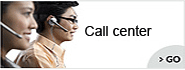
連絡先:+860755-89505513
ファクス:+860755-89504913
日本語担当ホットライン:
+860755-89505513 Ms Leung 梁(りょう)
E-mail:sales29@jvecctv.com
QQ:1030056939
Skype:jvetyty303

- 413958458

- 13926598885
ユーザーズマニュアル
キーレスカメラ取扱書
ソース:未知
ライター:admin
時間:2012-10-09 18:21:25
ブラウズ:Loading...
キーレスカメラ取扱書
1、付属品:
● 本体 一台 ●USB ケーブル 一本 ● CD-ROM 一枚
● クリップ 一個 ●ACアダプタ 一個
2、外観図及び各部名称:

図面説明: 1、電源オン/オフ 2.録画/写真 3、マイク 4、カメラレンズ
5、動作ランプ 6、USB 7、リセットボタン 8、SD カードスロット
3、商品規格及び特徴:
● 機能:本体が小さくボタンひとつでビデオ撮影(録画・録音)、写真撮影が可能
● 動画保存形式:AVI フォーマット
● 静止画保存形式:JPEG フォーマット
● 動画保存サイズ:720*480
● 静止画保存サイズ:1280*1024
● メモリ:内蔵メモリなし、microSD カード1GB~8GB に対応
● USB:2.0(Hs)
● 充電時間:2~3 時間
● 使用時間:リチウム電池で連続使用1~2 時間可能
● 対応OS:Win2000/XP/VISTA (ドライバインストール不要)
4、操作方法:
① 充電: 製品をご使用にならない間でも電池が消耗する可能性があります。ご使用前に電池残量の有無をご確認く ださい。
1. オフ或いはスタンバイ状態でACアダプタで充電場合はACアダプタの緑ランプが点灯し、充電が始めま す、充電が完了すると緑ランプが消えます。(備考:ACアダプタ側の強い赤いランプの照射に影響され、充電が完了すると緑ランプが消えない仮相を感知しやすいです)
2. オフ或いはスタンバイ状態でUSB ケーブルをパソコンのUSB インターフェイスに接続します。黄色ラン
1、付属品:
● 本体 一台 ●USB ケーブル 一本 ● CD-ROM 一枚
● クリップ 一個 ●ACアダプタ 一個
2、外観図及び各部名称:

図面説明: 1、電源オン/オフ 2.録画/写真 3、マイク 4、カメラレンズ
5、動作ランプ 6、USB 7、リセットボタン 8、SD カードスロット
3、商品規格及び特徴:
● 機能:本体が小さくボタンひとつでビデオ撮影(録画・録音)、写真撮影が可能
● 動画保存形式:AVI フォーマット
● 静止画保存形式:JPEG フォーマット
● 動画保存サイズ:720*480
● 静止画保存サイズ:1280*1024
● メモリ:内蔵メモリなし、microSD カード1GB~8GB に対応
● USB:2.0(Hs)
● 充電時間:2~3 時間
● 使用時間:リチウム電池で連続使用1~2 時間可能
● 対応OS:Win2000/XP/VISTA (ドライバインストール不要)
4、操作方法:
① 充電: 製品をご使用にならない間でも電池が消耗する可能性があります。ご使用前に電池残量の有無をご確認く ださい。
1. オフ或いはスタンバイ状態でACアダプタで充電場合はACアダプタの緑ランプが点灯し、充電が始めま す、充電が完了すると緑ランプが消えます。(備考:ACアダプタ側の強い赤いランプの照射に影響され、充電が完了すると緑ランプが消えない仮相を感知しやすいです)
2. オフ或いはスタンバイ状態でUSB ケーブルをパソコンのUSB インターフェイスに接続します。黄色ラン
プが点灯して、2-3時間ほど充電後、充電が完了すると黄色ランずっと点灯します。
② マイクロSDカード挿入: マイクロSDカードは1~8GBまでの対応となります。カードは金属面が見える側を上にしてゆっくりカチッと音 がするまでツメ等で押し込んでください。取り出しはツメ等で押せばカチッという音と共にスプリングにより押 し戻されます。
③ 電源のオン: 電源オン/オフボタンを長押し(2~3秒)と表示が点灯し、スタンバイ状態に入ります。 注意:マイクロSDカードがセットされていない場合は表示ランプが点滅します。
④ 録画: スタンバイ状態で録画/写真ボタンを長押し(2~3秒)すると表示ランプが三回点滅した後、消灯たらビデオ撮影モードになります。更に録画/写真ボタンを単押しすると、黄色いランプが消灯して撮影をストップします。注意:メモリの残量が無い場合は表示ランプが消灯しません。
⑤ 写真: スタンバイ状態で録画/写真ボタンを短く押すと表示ランプが一回点滅し、一枚の写真が撮れます。繰り返し 撮ることができます。
⑥ 電源のオフ:
スタンバイ状態で電源オン/オフボタンを長押し(2~3秒)すると電源は切れます。
⑦ リセット: 製品が動作しない時、あるいはその他のランプが点灯しない時は、製品をリセットします。その際、スタンバ イ状態でリセット穴をクリップなどで軽く押します。これで本体を初期状態にリセットすることができます。
⑧ 再生:
プレーヤーソフトウェア(例えばWindowsPlayer など)をダウンロードしてください。本体とパソコンをUSBコ
ードで繋ぎ、次の手順でクリックしていきます。
1.マイコンピュータ 2.リムーバブルディスク 3.ファイルを選択(DCIM) 4.再生
⑨時間設定方法:(時間設定ファイルのサンプルはCDに入っています) まず、「リムーバブルディスク」のルートディレクトリに新しいテキストファイル(txt 種類)を作成し て、名前を「TAG.txt」に変え、「TAG.txt」を開いてファイルに日付と時刻の設定を書き込んで下 さい。例えば、設定時間は2009 年12 月12 日12 時12 分12 秒ならば、時刻の内容の形式は以下のとお りです:
一行目:[date] 二行目:2009/12/12 三行目:12:12:12
5、注意事項:
1. 待機状態で30 秒で何も操作しないとシステムは自動的にオフになります。
2. 録画する時、若し電気不足場合はシステムは自動的にオフになります。
3. 続けて録画する場合は毎回に操作後システムは自動的に新しいビデオファイルを形成します。
4. 十分な照明のもとで本体を安定させ、撮影物と一定の距離を保ちながら撮影してください。 きれいな画像が撮影できます。
5. パソコンへの接続は、コンピュータのシステムや配置の違いによりハードウェアの識別時間が異なります。
識別時間中はハードウェアの識別に影響を及ぼさないよういかなる操作もしないで下さい。識別できない場
② マイクロSDカード挿入: マイクロSDカードは1~8GBまでの対応となります。カードは金属面が見える側を上にしてゆっくりカチッと音 がするまでツメ等で押し込んでください。取り出しはツメ等で押せばカチッという音と共にスプリングにより押 し戻されます。
③ 電源のオン: 電源オン/オフボタンを長押し(2~3秒)と表示が点灯し、スタンバイ状態に入ります。 注意:マイクロSDカードがセットされていない場合は表示ランプが点滅します。
④ 録画: スタンバイ状態で録画/写真ボタンを長押し(2~3秒)すると表示ランプが三回点滅した後、消灯たらビデオ撮影モードになります。更に録画/写真ボタンを単押しすると、黄色いランプが消灯して撮影をストップします。注意:メモリの残量が無い場合は表示ランプが消灯しません。
⑤ 写真: スタンバイ状態で録画/写真ボタンを短く押すと表示ランプが一回点滅し、一枚の写真が撮れます。繰り返し 撮ることができます。
⑥ 電源のオフ:
スタンバイ状態で電源オン/オフボタンを長押し(2~3秒)すると電源は切れます。
⑦ リセット: 製品が動作しない時、あるいはその他のランプが点灯しない時は、製品をリセットします。その際、スタンバ イ状態でリセット穴をクリップなどで軽く押します。これで本体を初期状態にリセットすることができます。
⑧ 再生:
プレーヤーソフトウェア(例えばWindowsPlayer など)をダウンロードしてください。本体とパソコンをUSBコ
ードで繋ぎ、次の手順でクリックしていきます。
1.マイコンピュータ 2.リムーバブルディスク 3.ファイルを選択(DCIM) 4.再生
⑨時間設定方法:(時間設定ファイルのサンプルはCDに入っています) まず、「リムーバブルディスク」のルートディレクトリに新しいテキストファイル(txt 種類)を作成し て、名前を「TAG.txt」に変え、「TAG.txt」を開いてファイルに日付と時刻の設定を書き込んで下 さい。例えば、設定時間は2009 年12 月12 日12 時12 分12 秒ならば、時刻の内容の形式は以下のとお りです:
一行目:[date] 二行目:2009/12/12 三行目:12:12:12
5、注意事項:
1. 待機状態で30 秒で何も操作しないとシステムは自動的にオフになります。
2. 録画する時、若し電気不足場合はシステムは自動的にオフになります。
3. 続けて録画する場合は毎回に操作後システムは自動的に新しいビデオファイルを形成します。
4. 十分な照明のもとで本体を安定させ、撮影物と一定の距離を保ちながら撮影してください。 きれいな画像が撮影できます。
5. パソコンへの接続は、コンピュータのシステムや配置の違いによりハードウェアの識別時間が異なります。
識別時間中はハードウェアの識別に影響を及ぼさないよういかなる操作もしないで下さい。識別できない場
合は、お客様の対応OS、ドライバー、USBポート、そしてケーブルなど環境がすべて正常かご確認ください。
6. ビデオ再生中、表示ランプがゆっくり点滅します。
7. ビデオ/写真撮影時、メモリに空き容量がない場合、表示ランプが点灯したままとなります。
8. バッテリーの残量が足りない場合は、表示ランプがゆっくり点滅します。
9. リセット時は適度な力でボタンを押してください。力を入れすぎますと内蔵の部品を損傷する場合があり ます。
10. 内蔵リチウム電池はメモリー効果があるので、初めてのご使用から5回目位までは電池の残量が完全 に無くなるまでご使用ください。これにより内蔵リチウム電池は効果的に機能を発揮いたします。その後、内 蔵リチウム電池は標準的な持続力を発揮するようになります。




